Cara Melewati Verifikasi Akun Google Xiaomi Redmi 6a
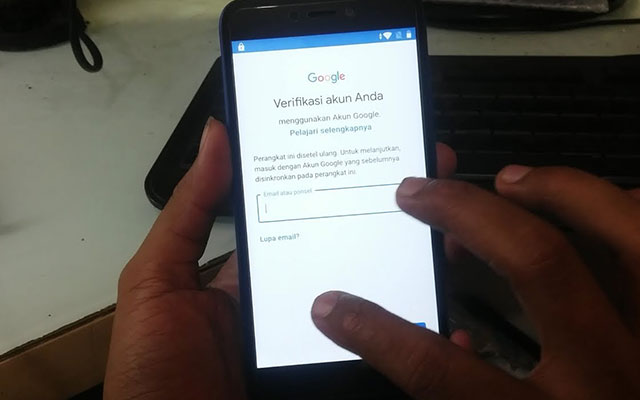
Cara Melewati Verifikasi Akun Google Xiaomi Redmi 4A –
Seiring kemajuan teknologi, smartphone Xiaomi kini memiliki fitur keamanan Android semakin meningkat. Dimana adanya pengaman faktual
Google Verification
atau
Factory Reset Protection
(FRP) memungkinkan pengguna harus memasukan akun email setelah melakukan reset.
Sejatinya, meskipun proses
RESET HP XIAOMI
bertelur dilakukan, pada tampilan HP akan dicegat dengan pemeriksaan ulang akun Google. Sehingga, apabila riuk memasukan email dan password, maka HP Xiaomi tidak bisa meneruskan membuka halaman sistem. Lebih lagi lagi, jika setakat lalai dengan akun Google smartphone Xiaomi tersebut.


Jika situasi itu terjadi, maka enggak banyak cara yang bisa dilakukan kecuali melewati verifikasi akun Google tersebut. Saja, apakah bisa melewati verifikasi akun Google pasca- mengerjakan reset? Tentu doang bisa, sungguhpun caranya sedikit ribet, akan tetapi kaidah ini bermartabat-bermoral berakibat dan sangat efektif bikin turut tanpa verifikasi Google.
Lantas bagaimana kaidah melampaui pengecekan akun Google pada HP Xiaomi Redmi 4A? Ambillah, caranya sendiri terbilang mudah, apabila dia menyimak dengan seksama kursus yang akan iteachandroid sajikan. Namun, sebelum lanjur ke pembahasan yang lebih dalam, ada baiknya simak ulasan benar-benar dari iteachandroid di bawah ini.
Cara Melangkaui Verifikasi Akun Google Xiaomi Redmi 4A
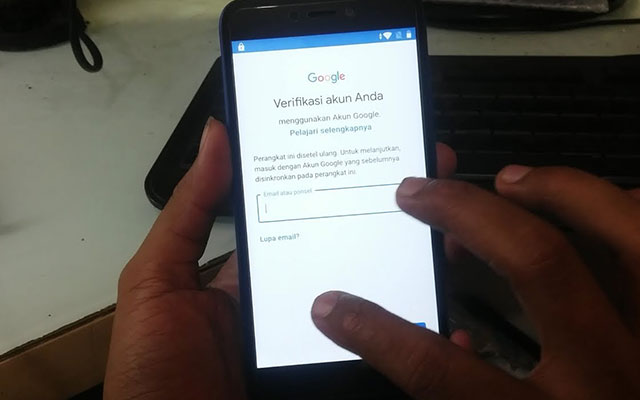
Hari nan dibutuhkan:1 jam dan 15 menit.
Setelah melakukan
RESET XIAOMI 4A, lebih lanjut kamu harus melakukan setting begitu juga memilih bahasa, lokasi hingga akhirnya melakukan konfirmasi akun Google. Ambillah, permasalahannya ada dibagian ini. Dimana ketika ia lupa dengan akun Google, tentu cuma proses terhenti setakat di bagian pembenaran dan kamu lain dapat melewati verifikasi akun Google, karena memang kamu pangling dengan email dan password akun Google Xiaomi Redmi 4A milikmu. Itu mungkin akan menyebabkan kamu menyerah. Tapi sepi dulu, karena disini kami punya pendirian untuk mengamankan hal tersebut. Dimana dia dapat melangkaui testimoni akun Google dengan metode
Bypass. Cara ini selengkapnya kesepakatan dan sangat efektif. Mengenai cara bypass Xiaomi 4A untuk melewati verifikasi akun Google yakni umpama berikut.
-
Lakukan Setting Awal
Langkah permulaan, buat setting awal sebagaimana biasa start dari memilih bahasa, lokasi, menyambung ke jaringan hingga akhirnya sampai dibagian pembenaran akun Google.
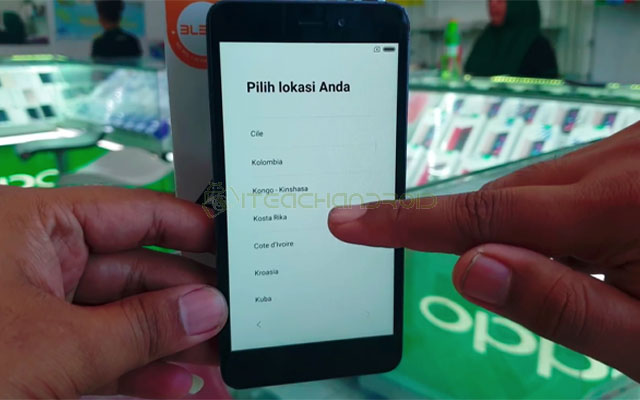
-
Tambah Jaringan
Sesampainya, ke verifikasi akun Google. Silahkan kembali ke episode menghubungkan Xiaomi redmi 4A ke jaringan. Habis, klik “Tambah Jaringan“.
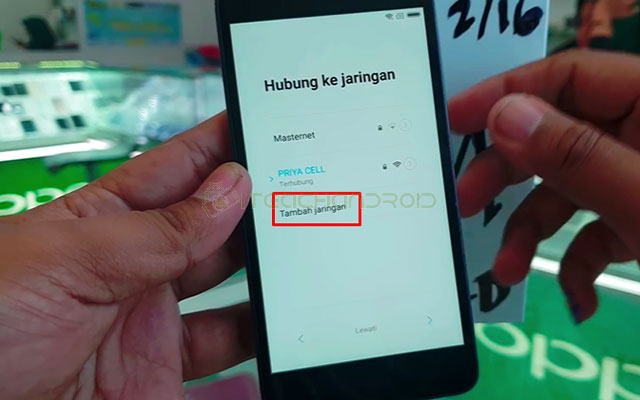
-
Klik Tanda Cuaca ke Atas
Setelah itu, pada ruangan SSID, silahkan ketik SSID secara sumber akar. Berikutnya, blok prolog tersebut dengan cara tekan dan resistan, maka langsung muncul beberapa opsi tombol. Pilihlah tombol “Anak Panah ke Atas“.
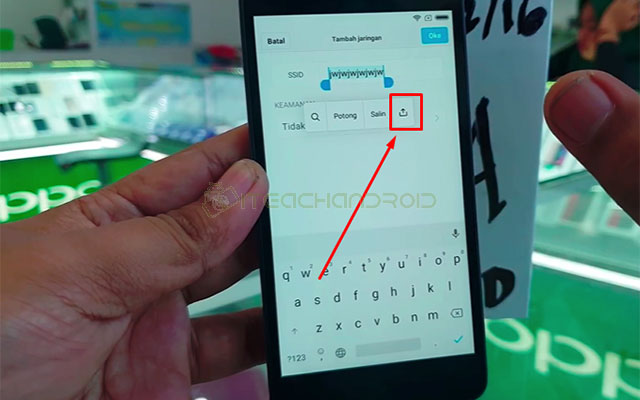
-
Pilih menu Catatan
Lebih lanjut, muncul bilang saringan menu. Pilihlah menu “Catatan“. Juga, bisa diskriminatif menu “Pesan“.
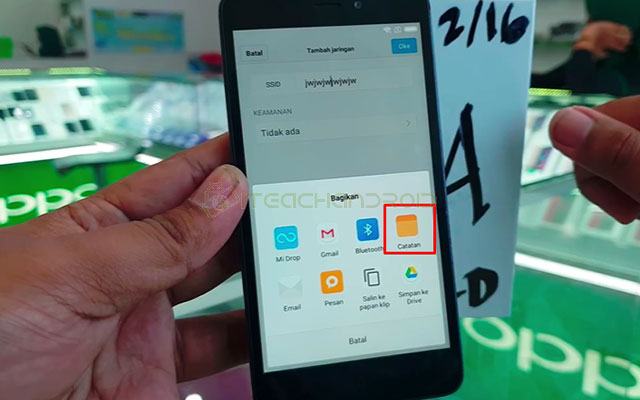
-
Ketik www.youtube.com
Lalu, kamu akan diarahkan ke menu catatan. Disini silahkan ketikan “www.youtube.com“. Lewat, tekan “Selesai“.
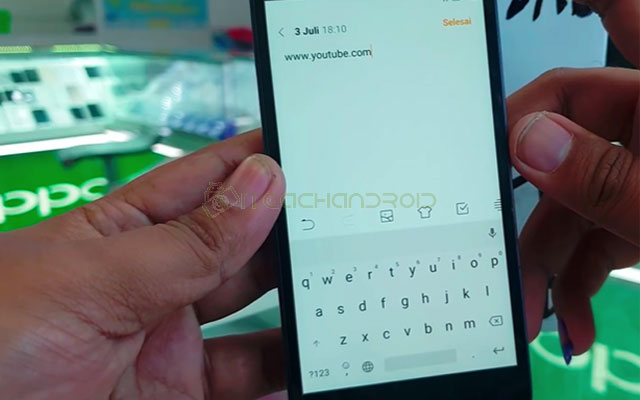
-
Klik URL Youtube.com
Kemudian, tinggal blok kata Youtube sebatas muncul berbagai opsi. Silahkan pilih opsi “2 Rantai“. Hingga masuk ke URL
www.youtube.com.
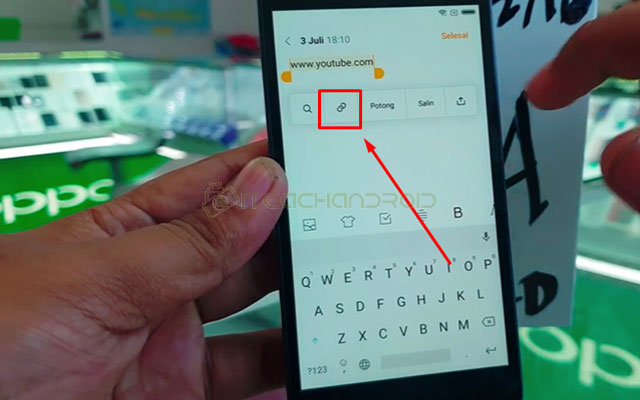
-
Klik Gambar Riwayat hidup Youtube
Sesudah itu, maka akan langsung diarahkan ke Youtube. Selanjutnya, lampau klik “Gambar Memoar” di sudut kanan atas.
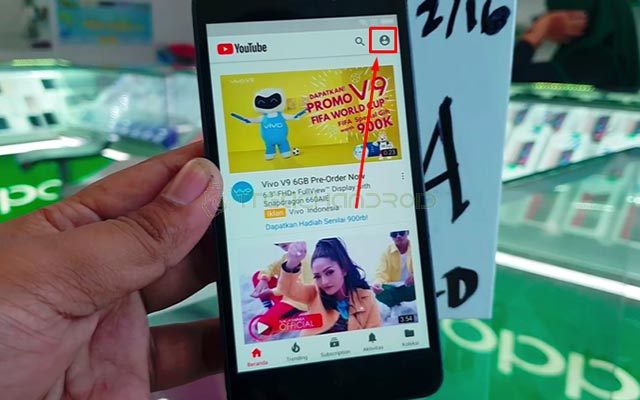
-
Diskriminatif Ketentuan & Kebijakan
Langkah berikutnya, kamu akan diarahkan ke halaman baru dengan bilang sortiran opsi. Pilihlah opsi “Ketentuan & Strategi“.
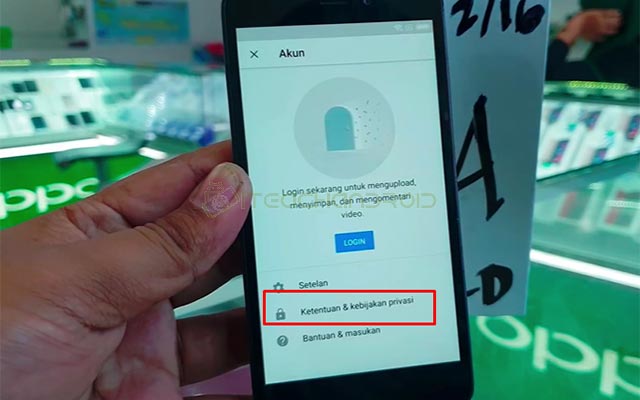
-
Klik Terima & Lanjutkan
Maka, muncul pelataran plonco Chrome. Disini silahkan tekan tombol “Terima & Lanjutkan” di sisi dasar.
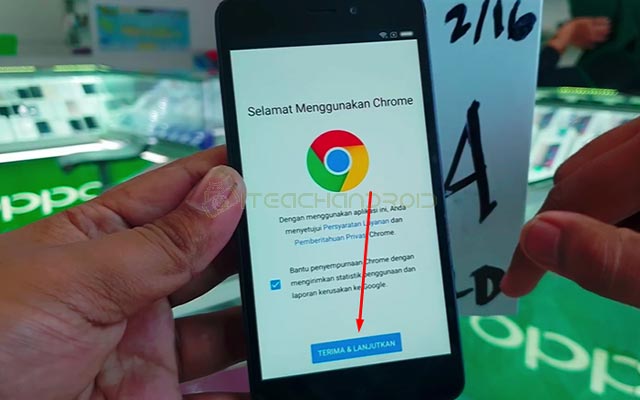
-
Klik Berikutnya
Muncul pekarangan bau kencur lagi, silahkan refleks tekan “Berikutnya” bikin meneruskan proses bypass Xiaomi redmi 4A.
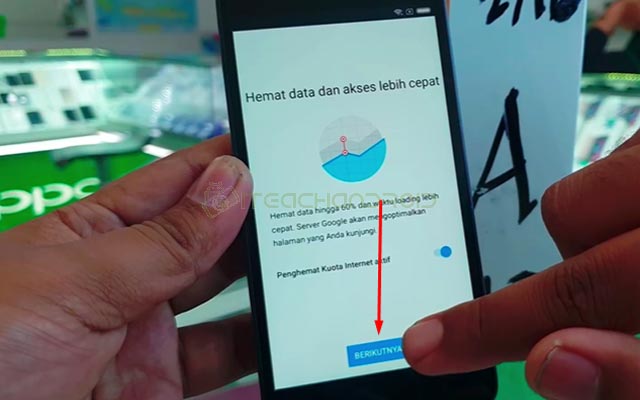
-
Tekan Bukan Bisa jadi
Lalu, sistem akan meminta sira untuk masuk ke Chrome. Jika sira menindihkan pentol “Timbrung” maka kamu harus login dengan akun Google. Makara silahkan tekan “Lain Kali” di arah kiri bawah.
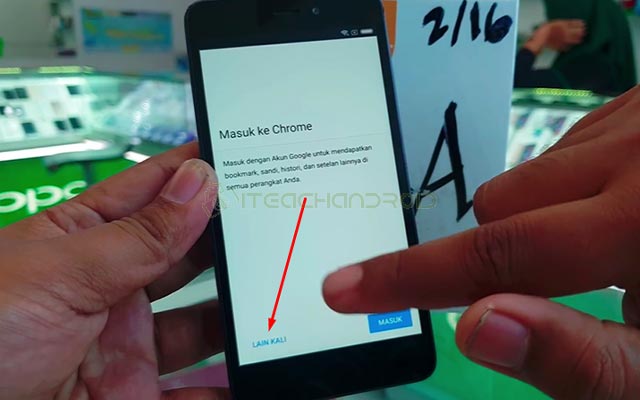
-
Search Google.com
Selanjurnya, akan muncul halaman “Ketentuan & Kebijakan” Youtube. Sampai disini silahkan hapus semua url Youtube. Lampau, silahkan search “Google.com“.
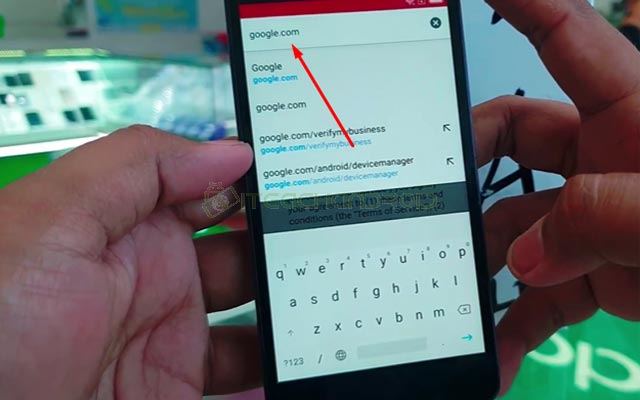
-
Ketik Quickshortcutmaker apk
Lalu, pada kolom penguberan Google silahkan ketikan kata rahasia “Quickshortcutmaker apk“. Sangat, klik “Cari“.
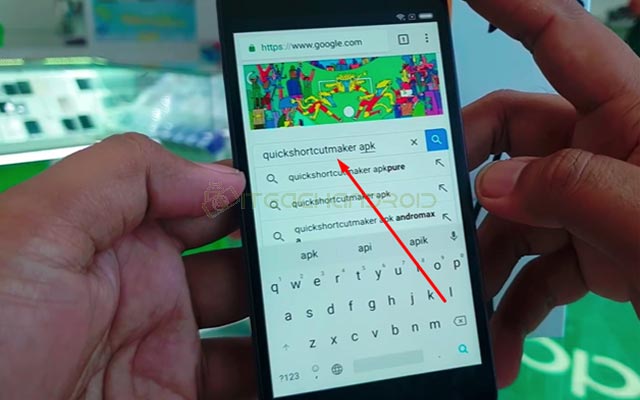
-
Download Quickshortcutmaker apk
Kemudian, klik dibagian minimum atas hasil pencarian. Lalu, sangat download aplikasi “Quickshortcutmaker apk“.
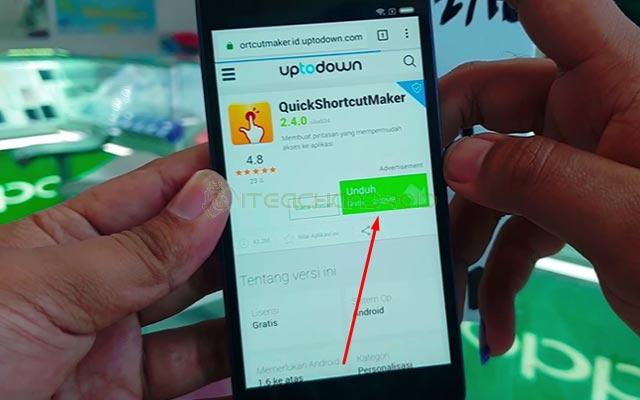
-
Ikut ke Page Download
Persiapan berikutnya, silahkan klik “3 Noktah” dipojok kanan atas. Lalu, klik “Download“. Maka akan unjuk file
Quickshortcutmaker apk.

-
Izinkan Sumber Tidak Dikenal
Kemudian, klik pada
Quickshortcutmaker apk. Lalu, timbrung ke pasca- dan aktifkan opsi sendang tidak dikenal.
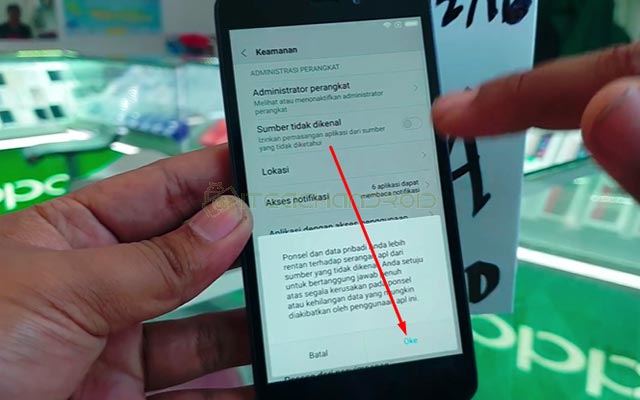
-
Instal
Quickshortcutmaker apk
Setelah itu, silahkan kembali ke folder download. Lalu, instal aplikasi
Quickshortcutmaker apk.
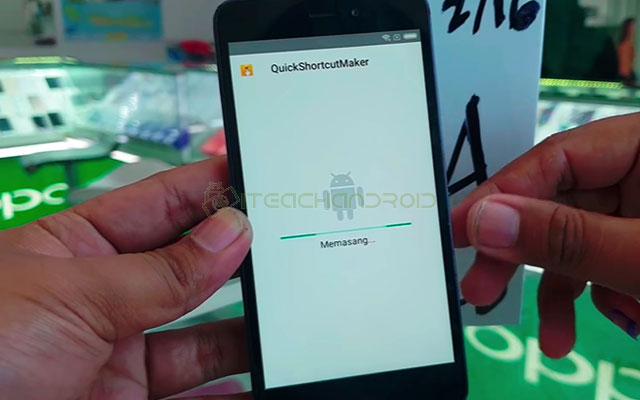
-
Buka Permohonan
Quickshortcutmaker apk
Sehabis permohonan terpasang, selanjutnya bukalah permintaan
Quickshortcutmaker.
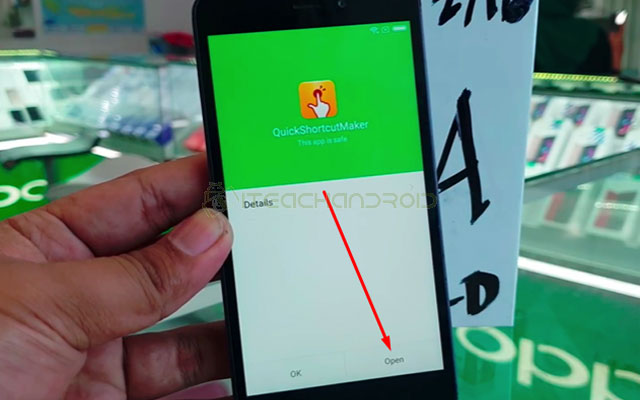
-
Pilih Menu Setelan
Berikutnya tekan plong bagian “Aplikasi” dan kemudian, memilah-milah menu “Setelan“.
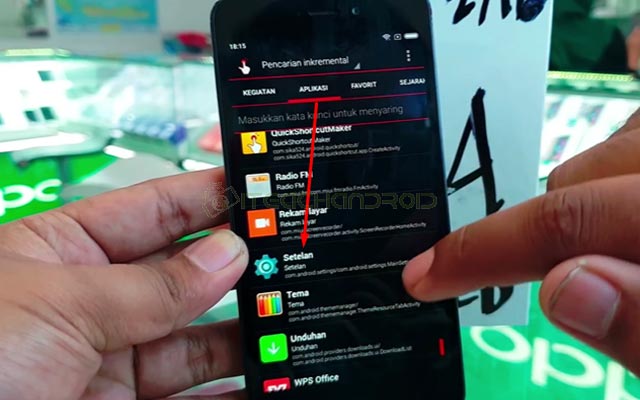
-
Klik Coba
Awalan berikutnya, tekan pada opsi “Coba“.
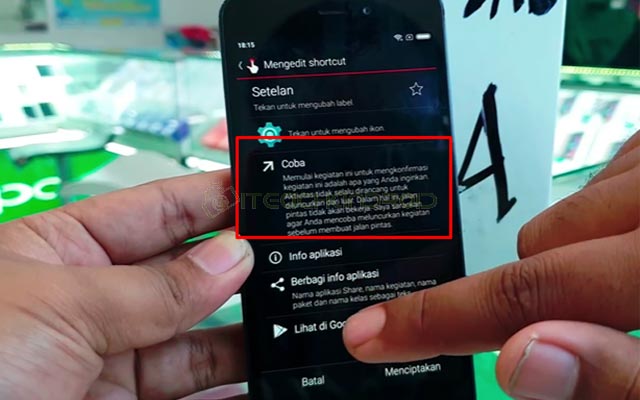
-
Pilih Adapun Telepon
Berikutnya, anda akan diarahkan ke menu “Setelan“. Lalu, pilihlah menu “Tentang Telepon“.
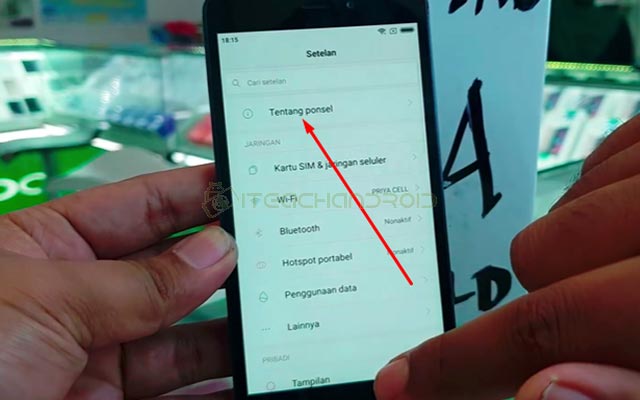
-
Ikut ke Opsi Developer
Kemudian, masuklah ke Opsi Developer dengan cara klik beberapa kali pada versi MIUI hingga muncul notifikasi “Anda sekarang koteng bendung“.
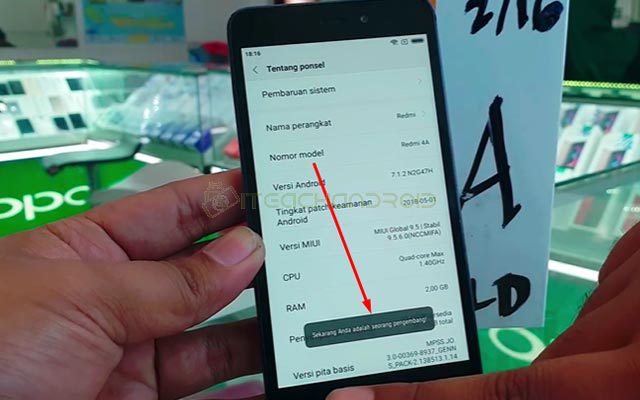
-
Turut ke Pasca- Suplemen
Langkah berikutnya, kembali pun ke setelan. Kemudian, pilihlah “Setelan Tambahan“.
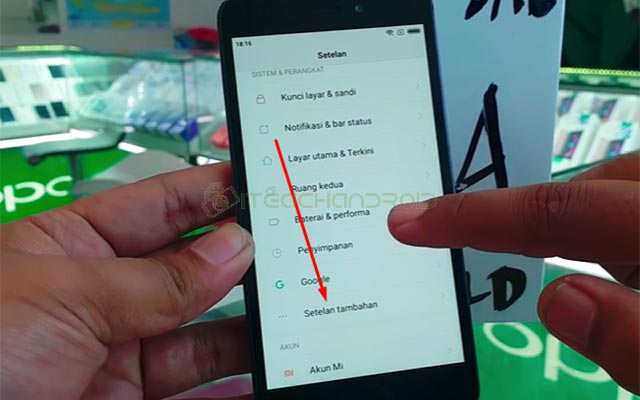
-
Pilih menu Opsi Pengembang
Kemudian, scroll kebawah dan pilih “Opsi Dam“.
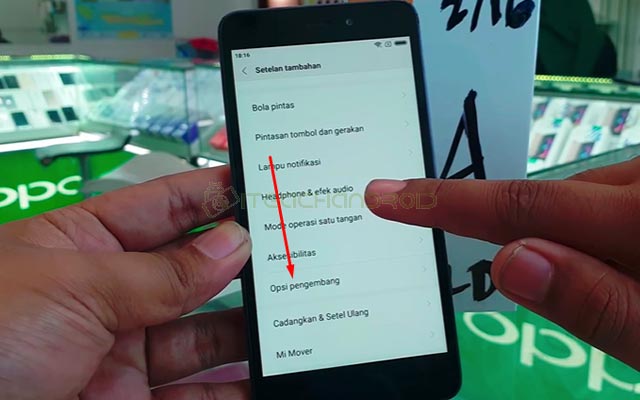
-
Aktifkan Opsi Buka Kunci OEM
Berikutnya, aktifkan “Urai Kiat OEM” dengan mandu klik opsi tersebut. Habis, tekan “Aktifkan“.
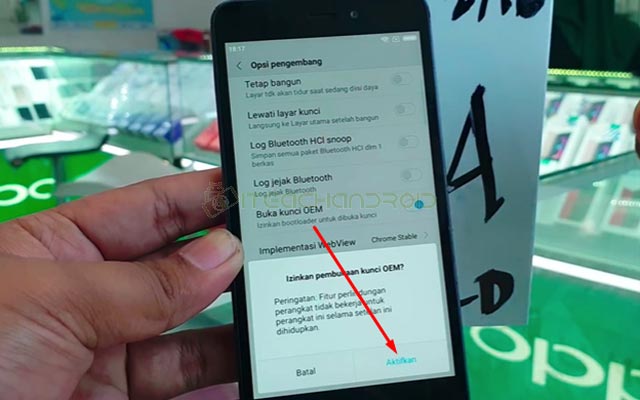
-
Pilih Menu Cadangkan & Setel Ulang
Setelah OEM aktif, kembalilah ke setelan tambahan. Terlampau, pilihlah “Cadangkan & Setel Ulang“.
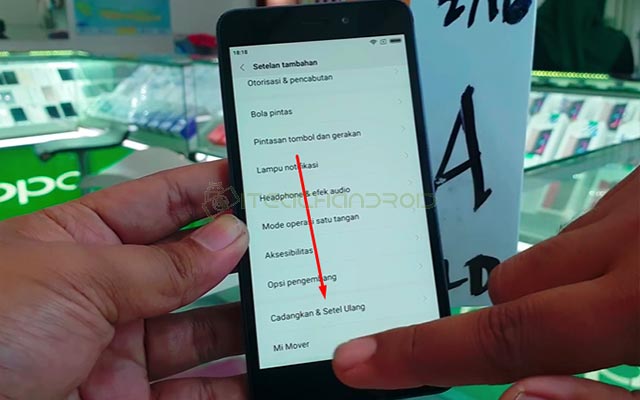
-
Tekan Kembalikan ke Setelan Pabrik
Kemudian, scroll ke bawah, habis tekan “Kembalikan ke Setelan Pabrik“.
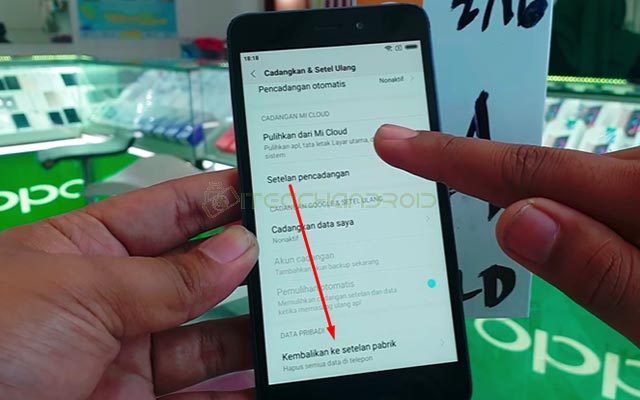
-
Tekan Setel Ulang Telepon
Setelah itu, tekan kenop lingkaran di bagian bawah “Setel Ulang Telepon“.
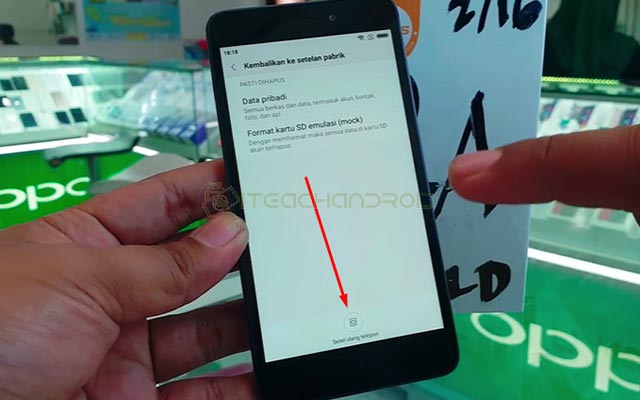
-
Xiaomi Akan Reset
Maka, akan muncul peringatan, lanjutkan dengan menekan tombol “Awalan Berikut” pasca- 10 ketika mula-mula. Lebih jauh, tekan “Oke” maka secara kodrati Xiaomi redmi 4A akan melakukan wipe data.

-
Tunggu Setakat Proses Reset Selesai
Selanjutnya, tinggal tunggu hingga proses reset Xiaomi redmi 4A. Selesai, kurang lebih membutuhkan waktu sepanjang 30 menit.

-
Seting Sediakala Xiaomi Redmi 4A
Setelah unjuk tampilan MIUI, silahkan buat setting awal, mulai dari memilih bahasa, lokasi dan bukan sebagainya.
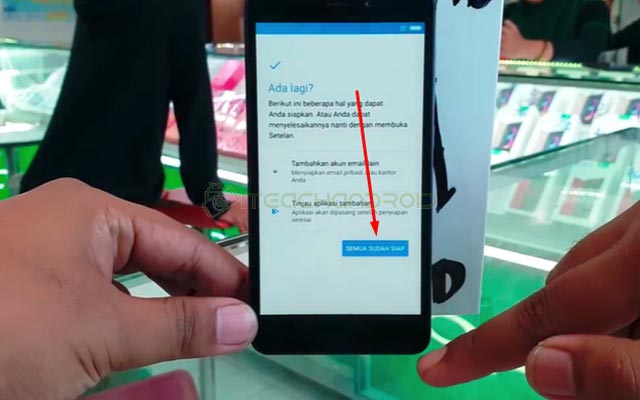
-
Selesai
Nantinya, silahkan tekan “Lewati” di berbagai opsi, hingga akhrinya berbuntut masuk ke menu utama. Hasilnya pendirian melewati pembuktian akun Google plong HP Xiaomi Redmi 4A berhasil dilakukan.

Itulah beberapa cara melewati verifikasi akun Google Xiaomi redmi 4A nan dapat iteachandroid.com sajikan. Semoga ulasan lengkap di atas bermanfaat dan selamat mencoba cara di atas.
Good Luck!
Cara Melewati Verifikasi Akun Google Xiaomi Redmi 6a
Source: https://www.iteachandroid.com/cara-melewati-verifikasi-akun-google-xiaomi-redmi-4a/

